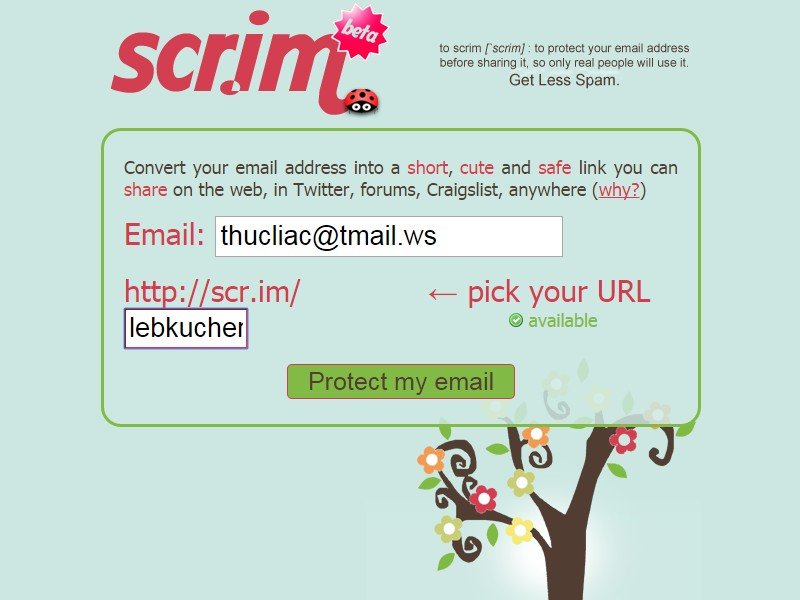
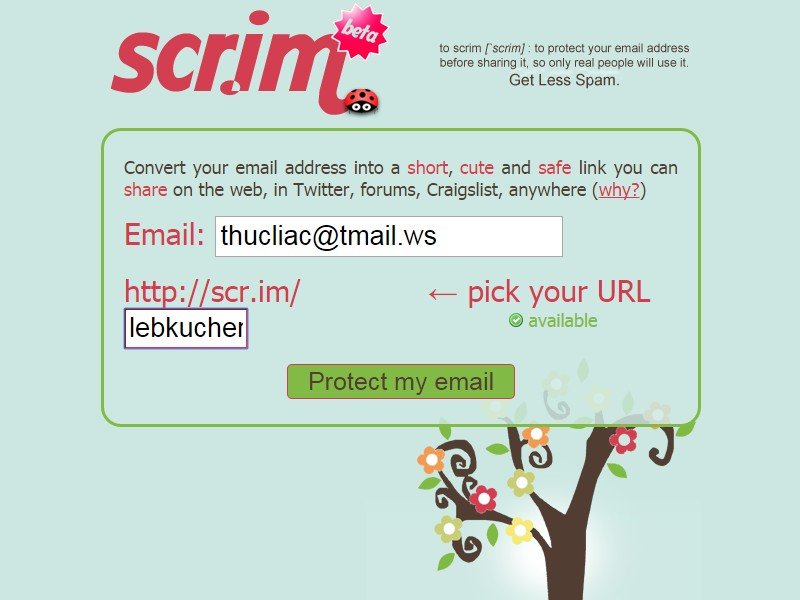
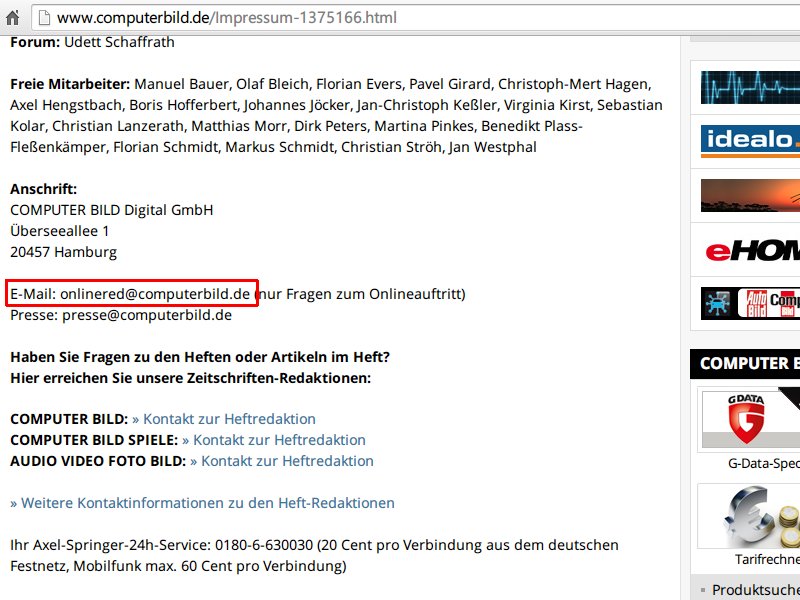
So kontaktieren Sie (fast) jede Webseite per eMail
Sie haben eine Frage an den Autor einer Webseite? Auf vielen Seiten findet sich unter der Rubrik „Kontakt“ bloß ein Kontaktformular, aber keine Mail-Adresse, die Sie in Ihrem eigenen Mail-Programm verwenden könnten.
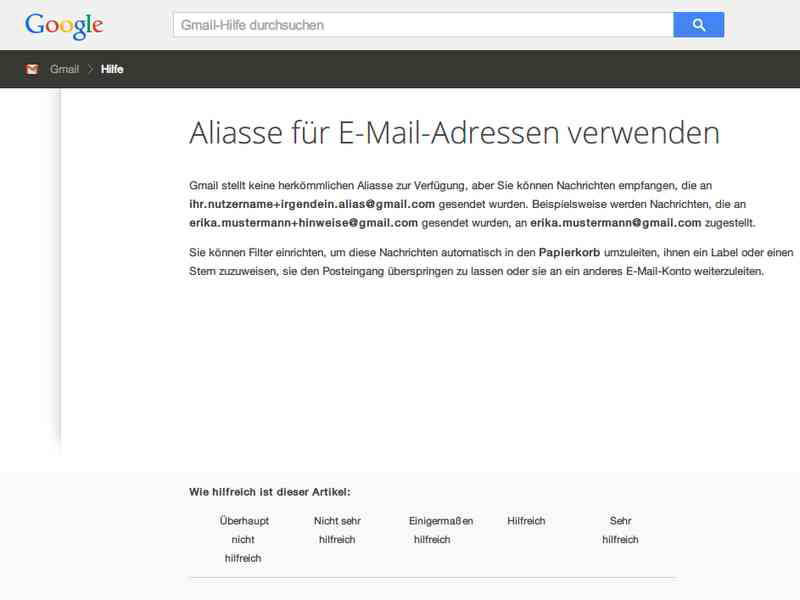
eMail-Adressen: Der Trick mit dem Plus-Zeichen
Eingehende Mails lassen sich leichter sortieren, wenn Sie für soziale Netzwerke, Onlineshops usw. jeweils eigene Mail-Adressen nutzen. Bei Gmail und Outlook.com haben Sie bereits unbegrenzt viele.
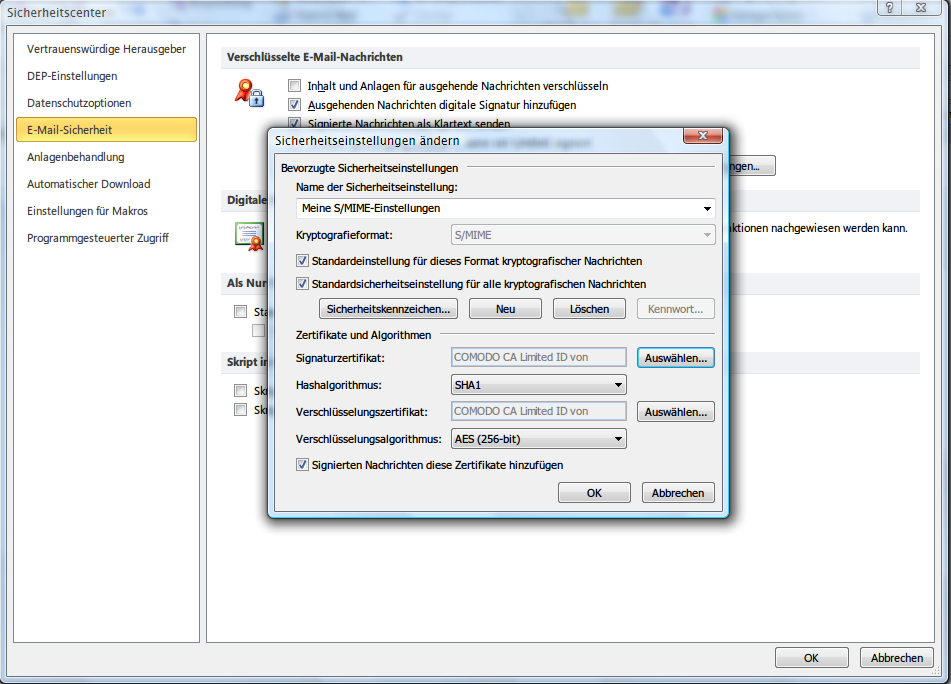
S/MIME-Zertifikat für signierte eMails in Outlook importieren
Für manche Zwecke müssen Sie E-Mails, die Sie senden, digital signieren, damit sie rechtsgültig sind. Um eine E-Mail mit einer digitalen Signatur zu versehen, brauchen Sie ein entsprechendes Zertifikat. Das Zertifikat bestätigt, dass E-Mails von einer bestimmten Absender-Adresse wirklich von demjenigen stammen, der die Adresse besitzt – nämlich von Ihnen.



